


/中文/

/中文/

/中文/

/中文/

/中文/

/中文/

/中文/

/中文/

/中文/

/中文/
Remote Camera Tool索尼遥控拍摄软件是专门针对索尼数码相机的一款远程控制工具,电脑通过USB与索尼相机连接后,可以远程控制相机进行拍照,拍摄的照片会自动传输到电脑上,并支持对相。
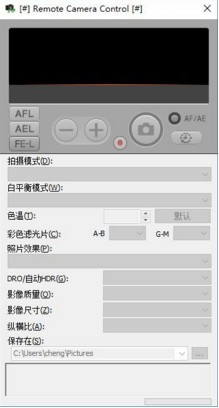
ILCE-9 相机系统软件版本6.00或更高版本
ILCE-9M2 相机系统软件版本2.00或更高版本
操作系统:
macOS 10.13, 10.14, 10.15
Windows® 8.1, 10(仅限64位系统)
显示器:
至少1280x720分辨率
注意:
请确保操作系统与所有驱动软件都是最新的。
Sony不保证在所有系统环境中都能正常运行。
除上述要求之外,还必须满足所用操作系统的系统要求。
在后台运行的软件可能会影响软件性能。
使用便携式电脑时请连接交流适配器。省电功能可能会影响性能。
即使在电脑从暂停/休眠模式中恢复后,仍可能无法恢复通信。
一、Remote Camera Control 窗口组件的名称和功能启动 Remote Camera Control 时,将显示 [ Remote Camera Control ] 窗口。二、操作面板组件的名称和功能操作面板包含用于拍摄图像的按钮。1、AEL(AE锁定)单击此按钮时,可以固定曝光并拍照。要释放锁定,再次单击此按钮。2、AFL(AF锁定)单击此按钮时,可以在拍照时固定对焦。要释放锁定,再次单击此按钮。3、FE-L(FEL锁定)单击此按钮时,可以在拍摄静止图像时固定闪光灯的发光量。要释放锁定,再次单击此按钮。4、-/+增加或减少 (+/-) 显示面板上选择的设定项目的值。5、MOVIE按钮这是照相机的 MOVIE 按钮。单击此按钮时,会开始动态影像拍摄。要停止拍摄,再次单击此按钮。6、快门当作照相机快门使用。单击此按钮时,将拍摄静止图像并传送到电脑。7、半按快门当作半按下的照相机快门使用。对焦自动调整。然后在单击快门时,将拍摄调正对焦的静止图像。8、间隔定时拍摄单击此按钮时,会显示 [间隔定时拍摄] 对话框,并启动间隔拍摄模式。您可以设定拍摄的开始时间、拍摄间隔和要拍摄的图像数目。单击 [启动] ,以便按照指定的拍摄间隔和时间自动进行拍摄。间隔定时拍摄持续一段指定时间后,会自动停止。注意:在间隔拍摄模式中,拍摄模式应设定为 [单张拍摄] 。在选择其他模式的情况下,拍摄模式将自动改为 [单张拍摄] 。三、显示面板组件的名称和功能显示面板显示照相机当前的拍摄条件。1、曝光校正值显示曝光校正值和图标。可以单击 +/- 按钮增加或减少此值。当在被摄对象和背景之间有强烈对比(亮度反差)时,将调整曝光。但在手动拍摄模式中,将不进行调整。2、对焦显示显示对焦状态。3、模式拨盘使用图标显示当前模式拨盘状态。4、快门速度显示指定的快门速度。可以单击 +/- 按钮增加或减少此值。5、光圈值显示指定的光圈值。可以单击 +/- 按钮增加或减少此值。6、AE锁定曝光锁定时出现。7、ISO 摄影室钨丝灯/多帧降噪显示 ISO 感光度值。此值越高,感光度将变得越高。选择 AUTO ISO 模式时,显示 [ ISO AUTO ] 。可以单击 +/- 按钮增加或减少此值。如需更多信息,请参阅照相机手册。 在照相机兼容时,可选择多帧降噪功能。8、电池电量以百分比 ( % ) 和图标显示照相机剩余电池电量。9、闪光补偿显示闪光量的补偿值。可以单击 +/- 按钮增加或减少此值。10、闪光灯模式以图标显示当前闪光模式设定。如需更多信息,请参阅照相机手册。11、对焦模式以图标显示当前对焦模式。如需更多信息,请参阅照相机手册。12、测光模式以图标显示当前测光模式。如需更多信息,请参阅照相机手册。四、设定Remote Camera Control 窗口的设置面板允许您改变拍摄设定、保存拍摄图像的目标文件夹以及其他设定项目。1、拍摄模式可以从下拉列表选择拍摄模式。2、白平衡模式可以从下拉列表选择白平衡模式。3、色温当选择白平衡的 [色温] 时,此选项可用。单击上 / 下箭头按钮设定色温。4、彩色滤光片当选择白平衡的 [色温] 时,此选项可用。从下拉列表选择所需色彩滤光镜。5、照片效果可以从下拉列表选择照片效果模式。如需更多信息,请参阅照相机手册。6、动态范围优化您可以选择动态范围优化模式。从下拉列表选择照相机支持的所需动态范围优化模式。7、影像质量将拍摄的图像保存在电脑中时,可以从下拉列表选择要使用的所需文件格式和图片质量。8、影像尺寸保存静止图像时,可以从下拉列表选择要使用的所需图像大小。取决于文件格式设定,此选项可能禁用。9、纵横比保存静止图像时,可以从下拉列表选择要使用的纵横比。如需更多信息,请参阅照相机手册。10、保存在在电脑中保存拍摄的图像时,可以从下拉列表选择要使用的目标文件夹。要保存在另一个文件夹中,单击 [选择一个文件夹] 并从显示的对话框选择所需文件夹。您可以指定电脑硬盘上或移动盘存储媒体上的文件夹。五、温馨提示为确保 Remote Camera Control 应用程序与相机正确连接,请提前将相机中“USB 连接”设置更改为“电脑遥控”。
将下载后的文件移动到所需的文件夹。
双击文件。
请确保操作系统与所有驱动软件都是最新的。
Sony不保证在所有系统环境中都能正常运行。
除上述要求之外,还必须满足所用操作系统的系统要求。
在后台运行的软件可能会影响软件性能。
使用便携式电脑时请连接交流适配器。省电功能可能会影响性能。
即使在电脑从暂停/休眠模式中恢复后,仍可能无法恢复通信。

 有看头监控软件pc版(多平台远程监控) v1.0.0.45 电脑正式版远程控制
/ 7M
有看头监控软件pc版(多平台远程监控) v1.0.0.45 电脑正式版远程控制
/ 7M
 ToDesk远程控制软件v20200806a官网电脑版远程控制
/ 3M
ToDesk远程控制软件v20200806a官网电脑版远程控制
/ 3M
 ToDesk(远程协助软件)官方版v20200618远程控制
/ 3M
ToDesk(远程协助软件)官方版v20200618远程控制
/ 3M
 HNVR视频监控录像软件(onvif监控客户端软件) v2.0 最新版远程控制
/ 88.64M
HNVR视频监控录像软件(onvif监控客户端软件) v2.0 最新版远程控制
/ 88.64M
 Radmin3.4授权码大全(免费激活Radmin3.4) 最新版远程控制
/ 10M
Radmin3.4授权码大全(免费激活Radmin3.4) 最新版远程控制
/ 10M
 军视监控客户端电脑免费版(监控工具) v1.0.9 官方正式版远程控制
/ 4.64M
军视监控客户端电脑免费版(监控工具) v1.0.9 官方正式版远程控制
/ 4.64M
 SkiesKiller极域杀手PCv5.2远程控制
/ 1M
SkiesKiller极域杀手PCv5.2远程控制
/ 1M
 synergy 1.8.7激活码生成器(开放源码的KVM) 最新版远程控制
/ 7M
synergy 1.8.7激活码生成器(开放源码的KVM) 最新版远程控制
/ 7M
 dameware12中文特别版(远程服务器管理) v12.0.0.509远程控制
/ 101M
dameware12中文特别版(远程服务器管理) v12.0.0.509远程控制
/ 101M
 dameware10中文版(附汉化补丁) 特别版远程控制
/ 27M
dameware10中文版(附汉化补丁) 特别版远程控制
/ 27M
 有看头监控软件pc版(多平台远程监控) v1.0.0.45 电脑正式版远程控制
/ 7M
有看头监控软件pc版(多平台远程监控) v1.0.0.45 电脑正式版远程控制
/ 7M
 ToDesk远程控制软件v20200806a官网电脑版远程控制
/ 3M
ToDesk远程控制软件v20200806a官网电脑版远程控制
/ 3M
 ToDesk(远程协助软件)官方版v20200618远程控制
/ 3M
ToDesk(远程协助软件)官方版v20200618远程控制
/ 3M
 HNVR视频监控录像软件(onvif监控客户端软件) v2.0 最新版远程控制
/ 88.64M
HNVR视频监控录像软件(onvif监控客户端软件) v2.0 最新版远程控制
/ 88.64M
 Radmin3.4授权码大全(免费激活Radmin3.4) 最新版远程控制
/ 10M
Radmin3.4授权码大全(免费激活Radmin3.4) 最新版远程控制
/ 10M
 军视监控客户端电脑免费版(监控工具) v1.0.9 官方正式版远程控制
/ 4.64M
军视监控客户端电脑免费版(监控工具) v1.0.9 官方正式版远程控制
/ 4.64M
 SkiesKiller极域杀手PCv5.2远程控制
/ 1M
SkiesKiller极域杀手PCv5.2远程控制
/ 1M
 synergy 1.8.7激活码生成器(开放源码的KVM) 最新版远程控制
/ 7M
synergy 1.8.7激活码生成器(开放源码的KVM) 最新版远程控制
/ 7M
 dameware12中文特别版(远程服务器管理) v12.0.0.509远程控制
/ 101M
dameware12中文特别版(远程服务器管理) v12.0.0.509远程控制
/ 101M
 dameware10中文版(附汉化补丁) 特别版远程控制
/ 27M
dameware10中文版(附汉化补丁) 特别版远程控制
/ 27M
 有看头监控软件pc版(多平台远程监控) v1.0.0.45 电脑正式版远程控制
有看头监控软件pc版(多平台远程监控) v1.0.0.45 电脑正式版远程控制
 ToDesk远程控制软件v20200806a官网电脑版远程控制
ToDesk远程控制软件v20200806a官网电脑版远程控制
 ToDesk(远程协助软件)官方版v20200618远程控制
ToDesk(远程协助软件)官方版v20200618远程控制
 HNVR视频监控录像软件(onvif监控客户端软件) v2.0 最新版远程控制
HNVR视频监控录像软件(onvif监控客户端软件) v2.0 最新版远程控制
 Radmin3.4授权码大全(免费激活Radmin3.4) 最新版远程控制
Radmin3.4授权码大全(免费激活Radmin3.4) 最新版远程控制
 军视监控客户端电脑免费版(监控工具) v1.0.9 官方正式版远程控制
军视监控客户端电脑免费版(监控工具) v1.0.9 官方正式版远程控制
 SkiesKiller极域杀手PCv5.2远程控制
SkiesKiller极域杀手PCv5.2远程控制
 synergy 1.8.7激活码生成器(开放源码的KVM) 最新版远程控制
synergy 1.8.7激活码生成器(开放源码的KVM) 最新版远程控制
 dameware12中文特别版(远程服务器管理) v12.0.0.509远程控制
dameware12中文特别版(远程服务器管理) v12.0.0.509远程控制